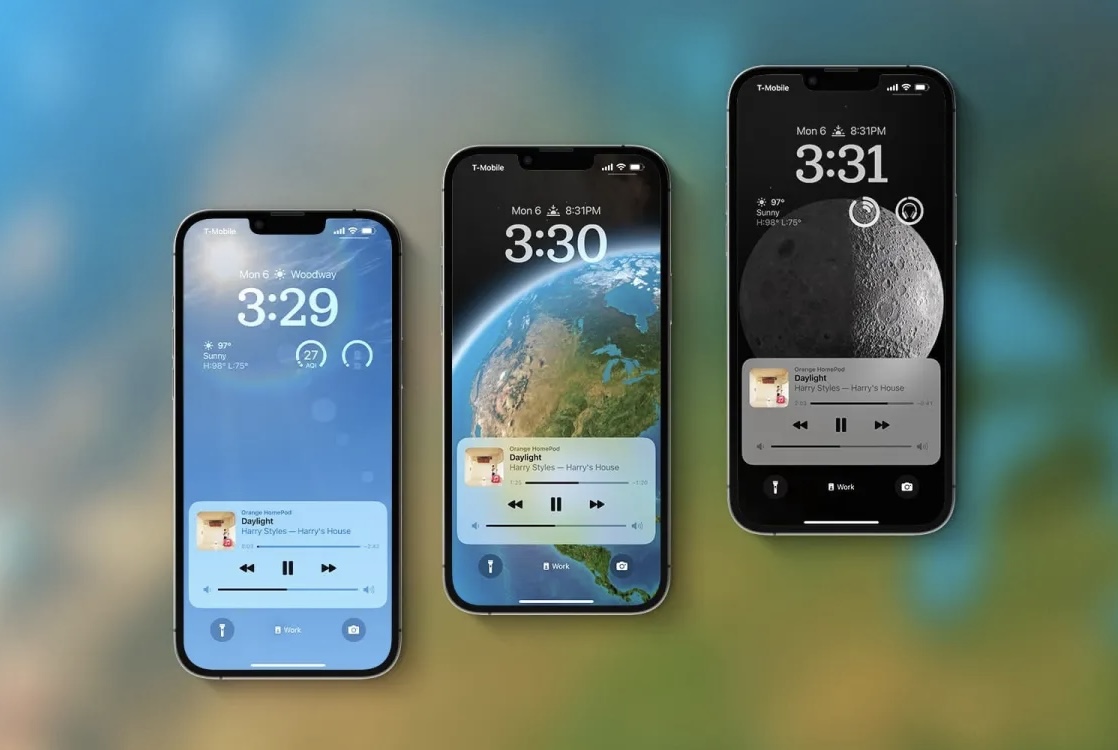5 настроек iOS 16, которые нужно изменить для увеличения времени автономной работы iPhone
Заставить аккумулятор телефона работать весь день может быть непросто, особенно если вы точно не знаете, что его разъедает. С недавним выпуском iOS 16 некоторые пользователи заметили, что время автономной работы их iPhone сокращается быстрее, чем обычно. Если вы один из многих, кто сталкивается с тем, что ваша батарея разряжается быстрее, то изменение этих настроек может помочь вам восстановить часть этого времени автономной работы. Вот что вам нужно знать.
Как исправить проблемы с временем автономной работы iOS 16
iOS 16 привносит множество замечательных функций в линейку iPhone от Apple, но, похоже, она также приносит несколько собственных проблем. Одна из самых больших проблем, которую заметили пользователи, — это меньшее время автономной работы. Баланс между продолжительностью работы батареи и тем, как вы используете телефон, может быть сложным, но не невозможным. Хотя большая часть работы сводится к тому, насколько оптимизирована операционная система, вы также можете изменить важные настройки в самом телефоне, чтобы извлечь из него дополнительные возможности.
1. Удалите виджеты с экрана блокировки
Все виджеты на экране блокировки заставляют ваши приложения автоматически работать в фоновом режиме, постоянно получая данные для обновления информации, отображаемой виджетами, например спортивных результатов или погоды. А поскольку эти приложения постоянно работают в фоновом режиме из-за ваших виджетов, это означает, что они постоянно разряжают батарею.
Если вы хотите сэкономить заряд батареи на iOS 16, лучше всего просто избегать виджетов на экране блокировки (и домашнем экране). Самый простой способ сделать это — переключиться на другой профиль экрана блокировки — нажмите пальцем на существующий экран блокировки, а затем проведите пальцем по экрану, чтобы выбрать тот, на котором нет виджетов.
Однако, если вы хотите просто удалить виджеты с существующего экрана блокировки, нажмите на экран блокировки, нажмите «Настроить», выберите параметр «Экран блокировки», нажмите на поле виджета, а затем нажмите кнопку «—» на каждом виджете, чтобы удалить их.
2. Держите тактильную обратную связь с клавиатурой отключенной
Удивительно, но клавиатура на iPhone никогда не имела возможности вибрировать при наборе текста, что недавно было добавлено в iOS 16, известное как тактильная обратная связь. Вместо того, чтобы просто слышать щелчки, тактильная обратная связь дает каждой клавише вибрацию, обеспечивая более захватывающий опыт при наборе текста. Однако, по словам Apple , эта же функция может также повлиять на время автономной работы.
По словам Apple, тактильная обратная связь «может повлиять на время автономной работы вашего iPhone». Никаких подробностей о том, сколько времени работы от батареи расходует функция клавиатуры, не сообщается, но если вы хотите сэкономить заряд батареи, лучше оставить эту функцию отключенной.
К счастью, он не включен по умолчанию. Если вы включили его у себя, перейдите в «Настройки»> «Звуки и тактильные ощущения»> «Отклик клавиатуры» и отключите тактильную обратную связь, чтобы отключить тактильную обратную связь для вашей клавиатуры.
3. Отключите ненужные службы определения местоположения.
Еще один большой расход заряда батареи в iOS 16 — это службы определения местоположения. Хотя вы, несомненно, захотите, чтобы определенные приложения отслеживали ваше местоположение, не каждое приложение должно знать, где вы были. Вы можете перейти в «Настройки», «Конфиденциальность и безопасность», а затем в «Службы геолокации», чтобы увидеть полный список всех приложений, которые недавно использовали ваше местоположение. Мы рекомендуем изменить значение «Во время использования» или «Отключено», если вы не хотите, чтобы приложение постоянно отслеживало вас.
Вы также можете выбрать «Системные службы» в этом меню, чтобы открыть список всех системных приложений, которые могут отслеживать ваше местоположение. Сюда входят такие вещи, как «Найти iPhone», HomeKit и оповещения на основе местоположения. Вы можете определить, какие службы являются наиболее важными, проверив цвет стрелки рядом с ними. Сплошная фиолетовая стрелка означает, что приложение недавно использовало ваше местоположение. Полая фиолетовая стрелка указывает на то, что при определенных условиях может использоваться ваше местоположение — например, при входе в зону или выходе из нее. Наконец, серая стрелка означает, что элемент использовал ваше местоположение за последние 24 часа. Если у службы нет стрелки, и вы не используете ее часто, вы можете отключить ее, чтобы продлить время работы от батареи.
4. Измените настройки отслеживания приложений
Одним из самых больших разрядников батареи iOS 16 является возможность определить, какие приложения могут отслеживать использование ваших данных и местоположение. По умолчанию эта функция включена, что позволяет вам решить, хотите ли вы разрешить приложению отслеживать вас или запретить ему отслеживать вас. Если вы хотите немного сэкономить заряд батареи, вы можете полностью отключить эту опцию.
Откройте приложение «Настройки» на своем телефоне, перейдите в раздел «Конфиденциальность и безопасность», а затем откройте «Параметры отслеживания». Затем найдите параметр «Разрешить приложениям запрашивать отслеживание» и отключите его. Это приведет к автоматическому отклонению всех приложений и отключению уведомления.
5. Настройте частоту обновления фоновых приложений.
Еще одна функция iOS 16, требующая большого расхода заряда батареи, — это функция автоматического фонового обновления. Когда он включен, такие приложения, как Gmail, Twitter и другие, будут обновляться в фоновом режиме, даже если вы их не используете. Это можно использовать для получения самых последних уведомлений от этих приложений, но часто приложения, которые не нуждаются в обновлении, включают его.
Вы можете отключить фоновое обновление приложений, которые не нужны, открыв «Настройки», «Основные», а затем «Фоновое обновление приложений». Вы захотите оставить его включенным для некоторых приложений, но для других вы можете отключить его, чтобы сэкономить заряд батареи.